【Windows】タスクバーのニュースと関心の使い方・非表示方法
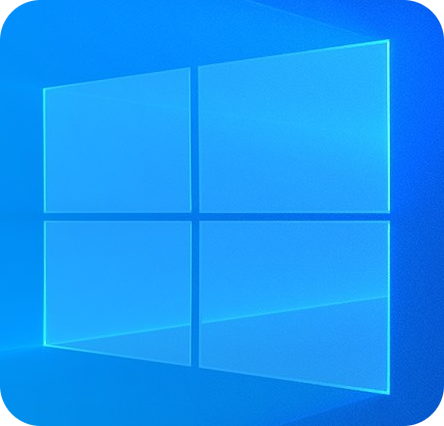
この記事では、2021年04月以降のWindows Update(KB5001391など)後に、タスクバーに表示されるようになった天気の使い方と非表示方法について書きます。
右クリック→ニュースと関心事項から非表示にできます。
タスクバーのニュースと関心とは、2021年4月以降のWindows10アップデートによて追加された新機能です。タスクバーで今日の温度と天気が一目で分かります。クリック(または、マウスオーバー)することで、より詳しい天気とニュースが確認できます。
ニュースは、Microsoft Start 内のトピックが表示され、クリックでMicrosoft Edge 上で詳しい内容を確認できます。
Microsoftのサイトをみると、2021年4月28日のアップデートからこの機能が表示されるようになったそうです。
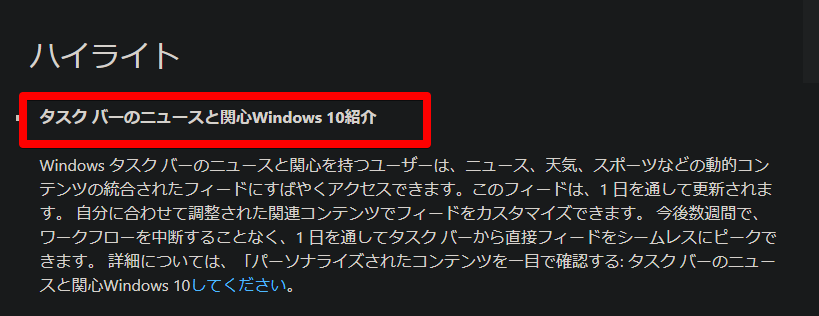
ただ、アップデートしても表示されないという方もいたらしく、僕もその一人でした。そして、Windows 10 バージョン 21H1のKB5003637のアップデートで僕も表示されるようになりました。
タスクバーのニュースと関心を非表示にする方法
タスクバーをすっきりしたいという方には、ちょっと邪魔くさく感じるかもしれません。そこで、標準の設定で非表示にできます。
タスクバーの上で右クリック→ニュースと関心事項をクリック→無効にする、またはアイコンのみを表示をクリックします。
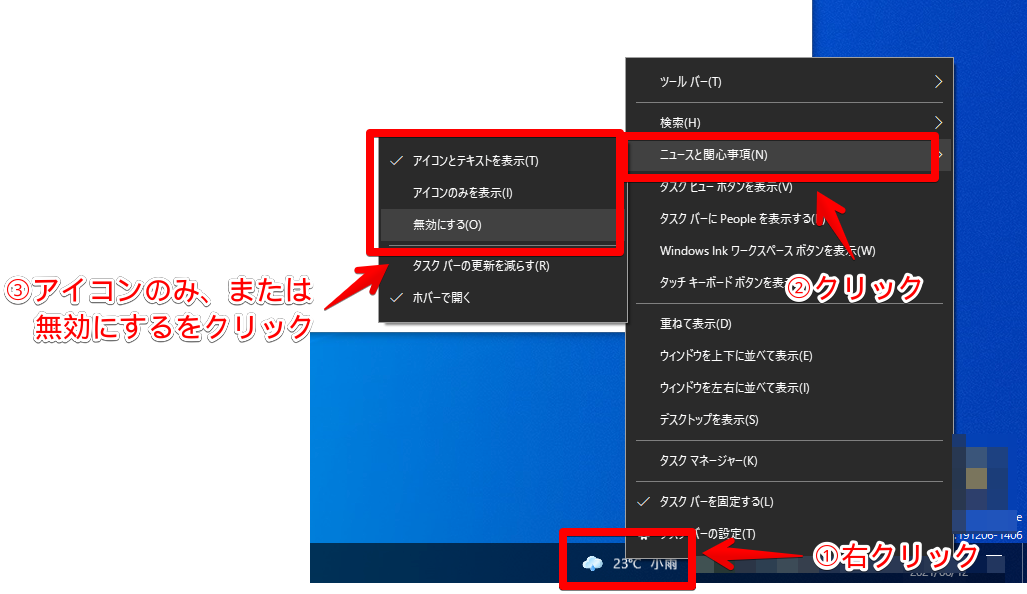
「アイコンのみ」だと天気マークのみになります。これだとすっきりして、なおかつ天気もすぐに見れて便利です。
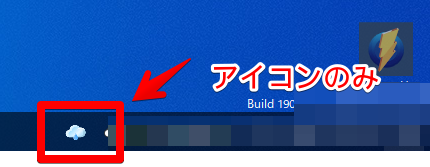
無効にすると何も表示されなくなります。(画像は、Amazon Photos のマークです。曇りマークじゃないです)
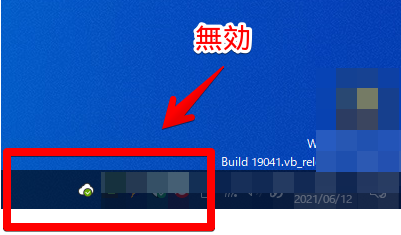
ホバーで開かないように設定
ニュース画面を「ホバーで開く(マウスを乗せること)」が、鬱陶しい場合は「クリックで表示」に変更できます。
タスクバー上で右クリック→ニュースと関心事項→ホバーで開くのチェックを外します。
以降、マウスを天気の上にのせてもニュースは表示されなくなります。
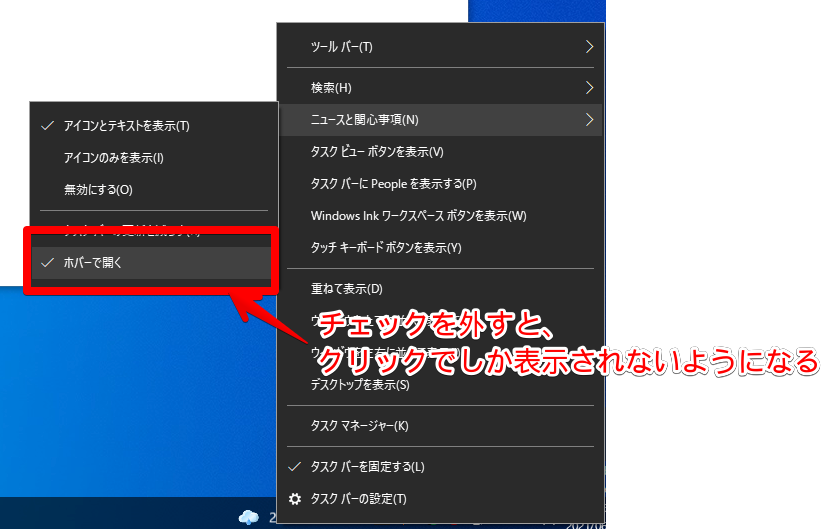
ニュースと関心の使い方
興味のある内容にする方法
タスクバーのニュースと関心は、自分好みのニュースを表示するように設定できます。
手軽な方法としては、興味のない記事を「×」で削除します。
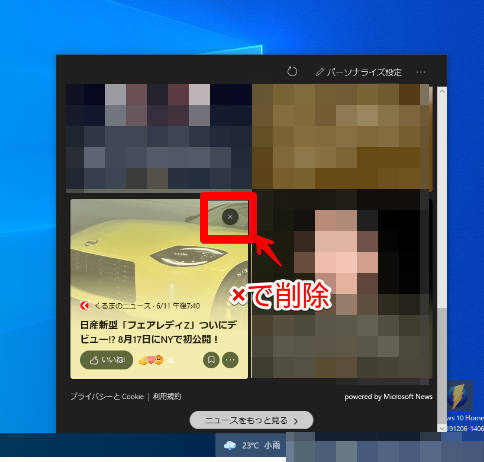
「この記事に興味がない」を選択することで、次第に自分の興味のある内容のみがピックアップされます。
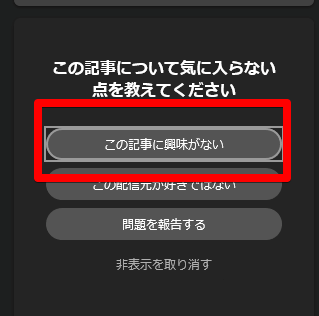
パーソナライズ設定から、一気に設定することもできます。
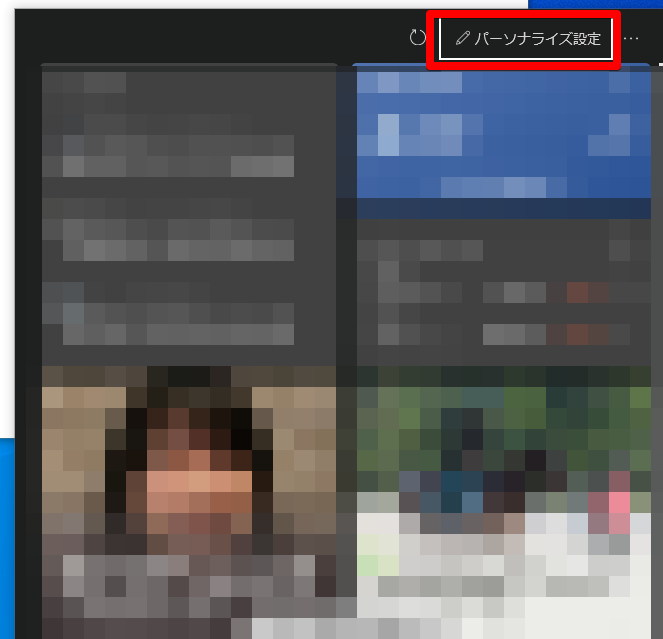
Microsoft Edgeが開くので、自分の興味のあるトピックをクリックで選びます。
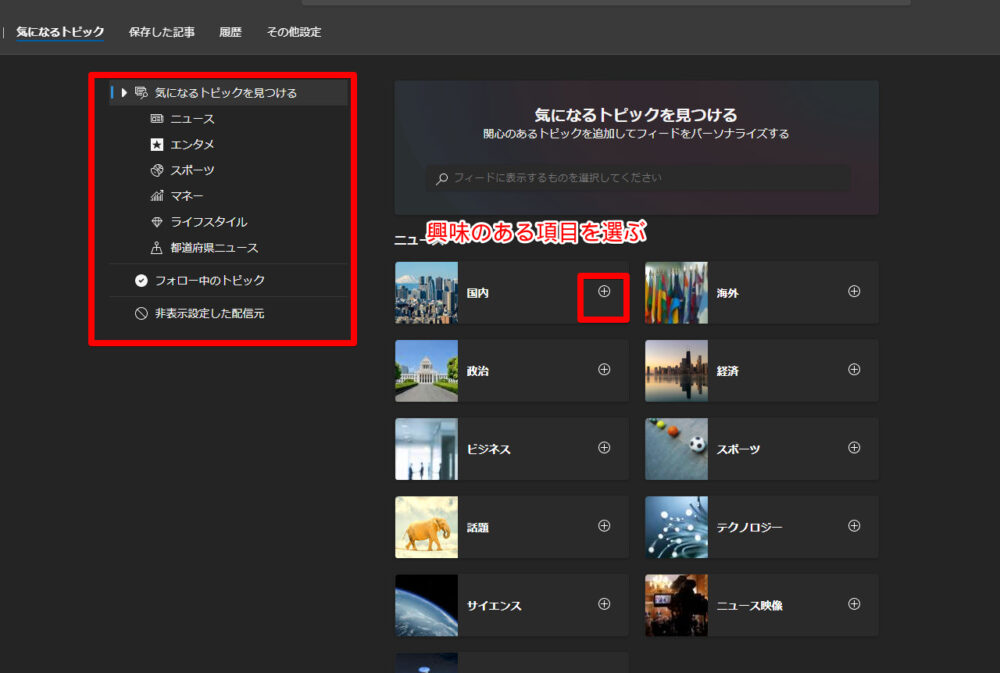
天気の場所を変える方法
天気の場所を手動で変更できます。通常は、自動で選択されていますが、何らかの理由で全然別の地域が選択されていた時に便利です。
天気の右上の三点ボタンをクリックして、「場所を編集」をクリックします。
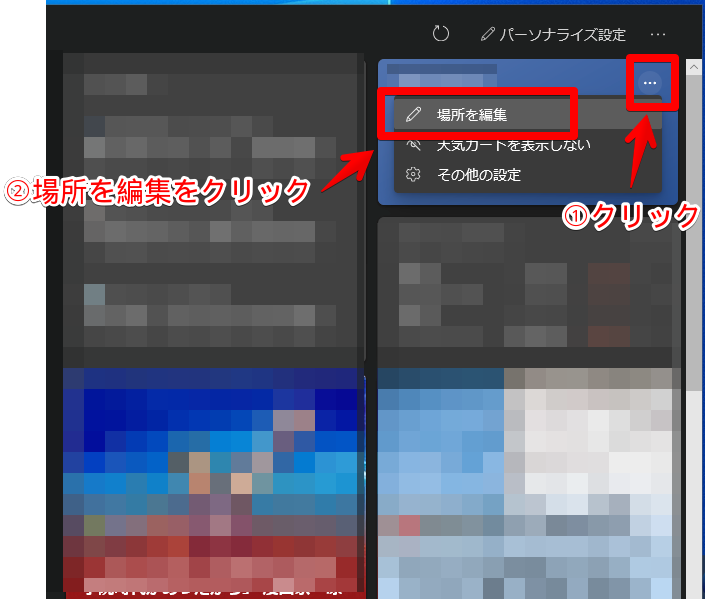
場所の指定を選んで、場所を入力します。
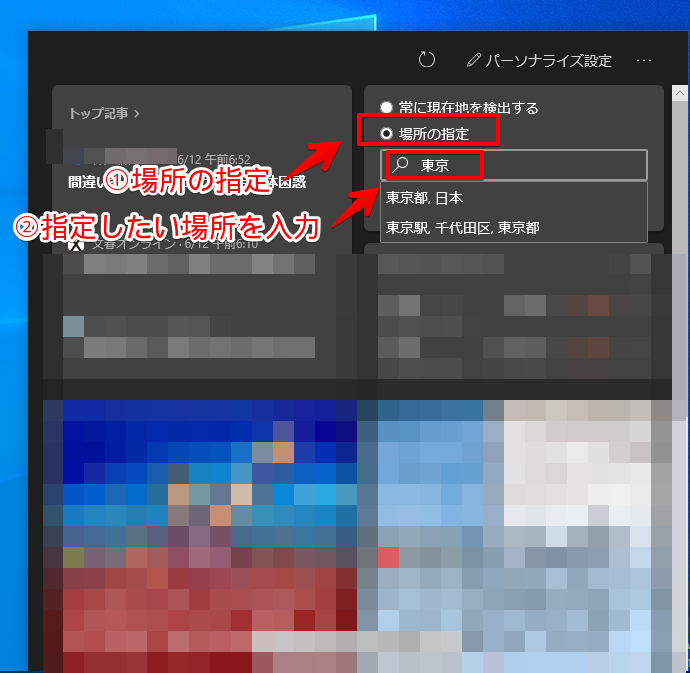
天気カードを非表示にする方法
ニュースは表示させたままで、天気カードだけ非表示にすることができます。天気はタスクバーに表示されてるから、わざわざカードのほうはいらないという場合に便利です。
天気カード右上の三点ボタンをクリックします。「天気カードを表示しない」をクリックします。
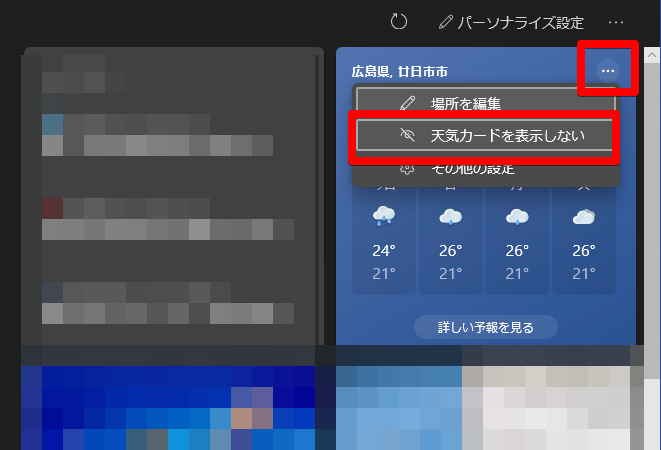
天気カードを再表示させる方法
パーソナライズ設定をクリックします。
Microsoft Edgeが起動するので、「その他設定」をクリックします。
インフォメーションカードの「天気カードをフィードに表示する」をオンにします。
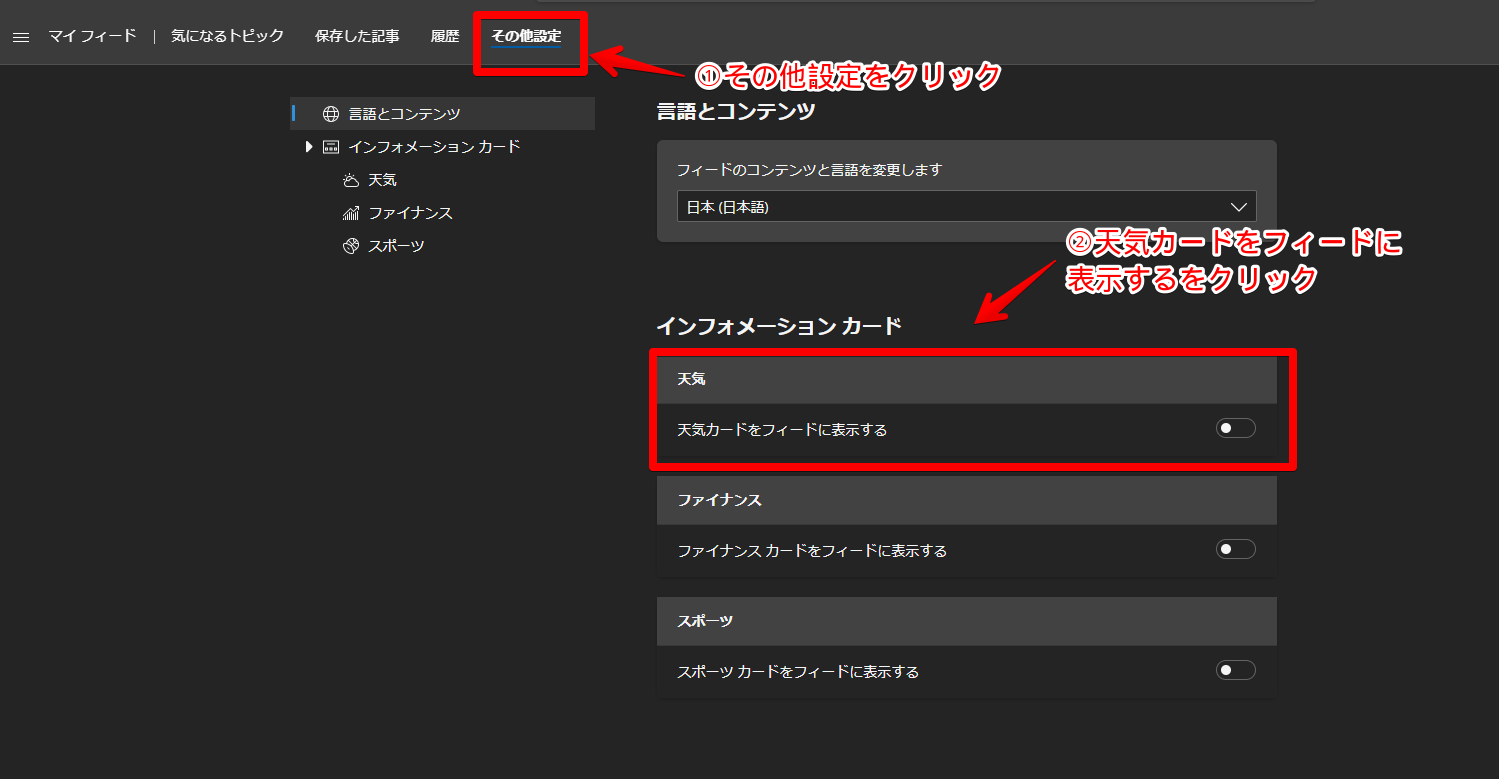
感想
以上、Windows Updateで実装されたタスクバーのニュースと関心の使い方・非表示設定の紹介でした。
個人的には、ニュースはどうでもよくて、天気がタスクバーで確認できるのは便利だなと思いました。さらに欲をいえば、タスクバーだけで数日間の天気が確認できるようになればもっと便利だなと思いました。ぶっちゃけ今日の天気は外を見たら分かりますもんね。
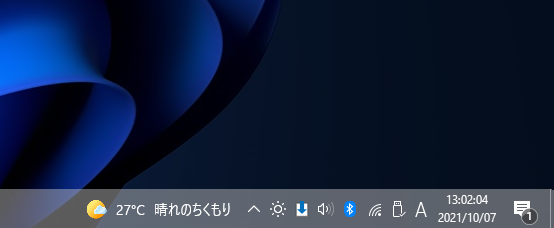
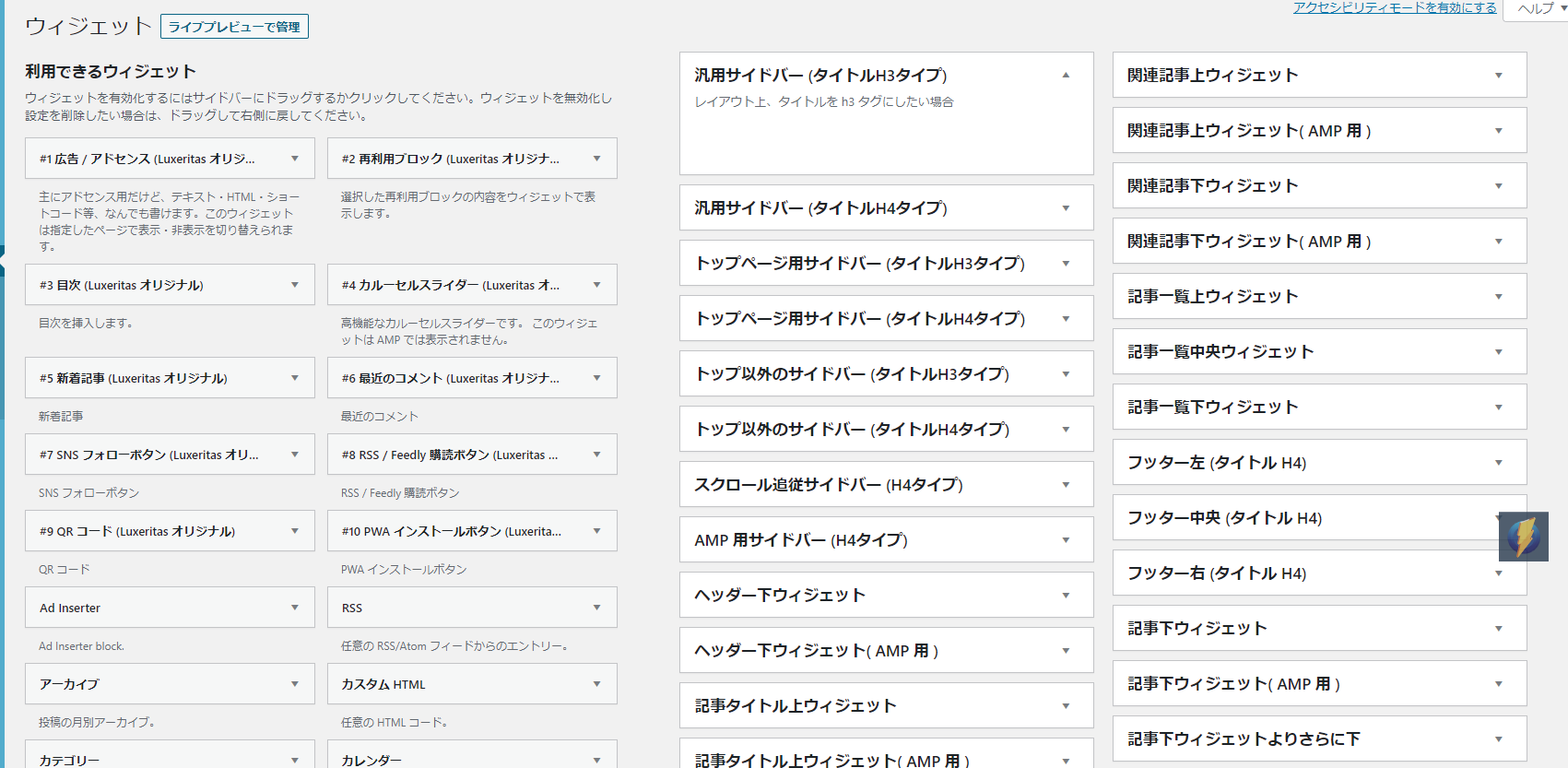
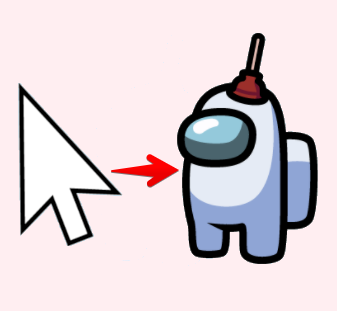


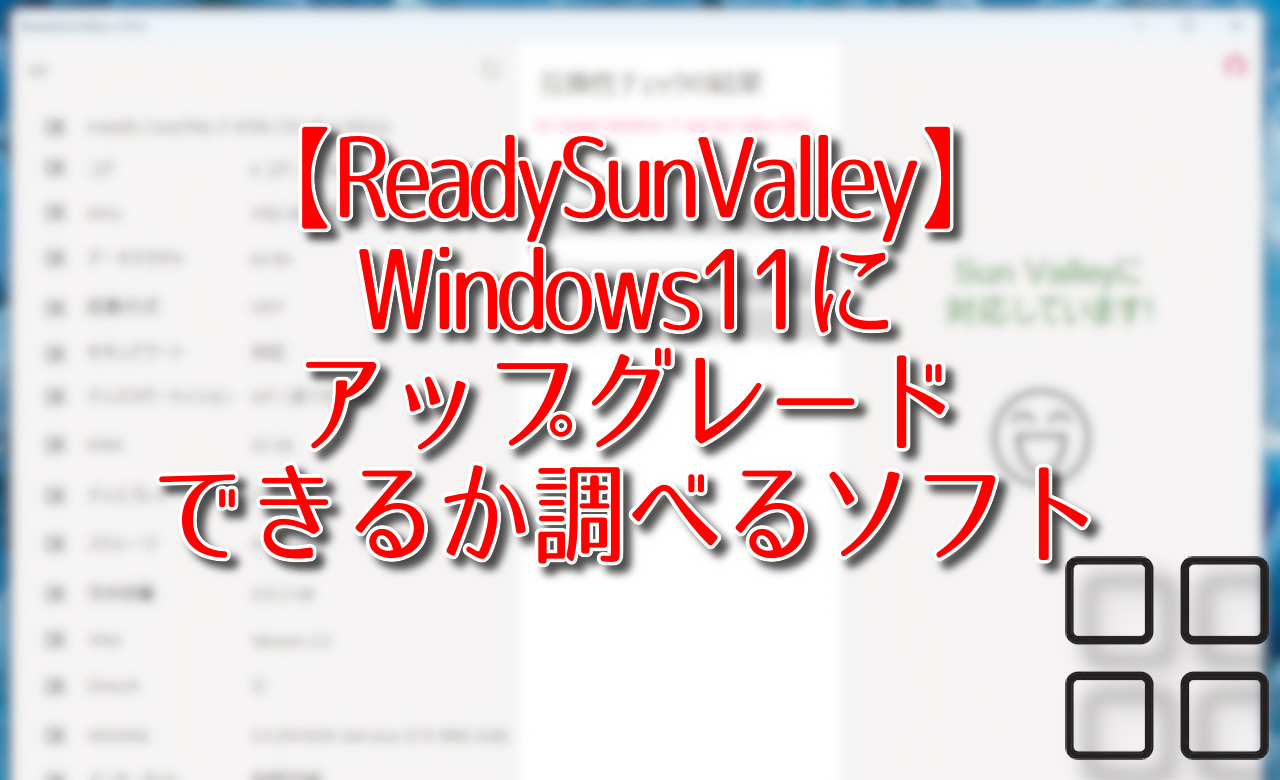
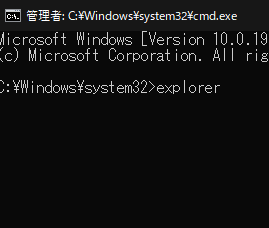
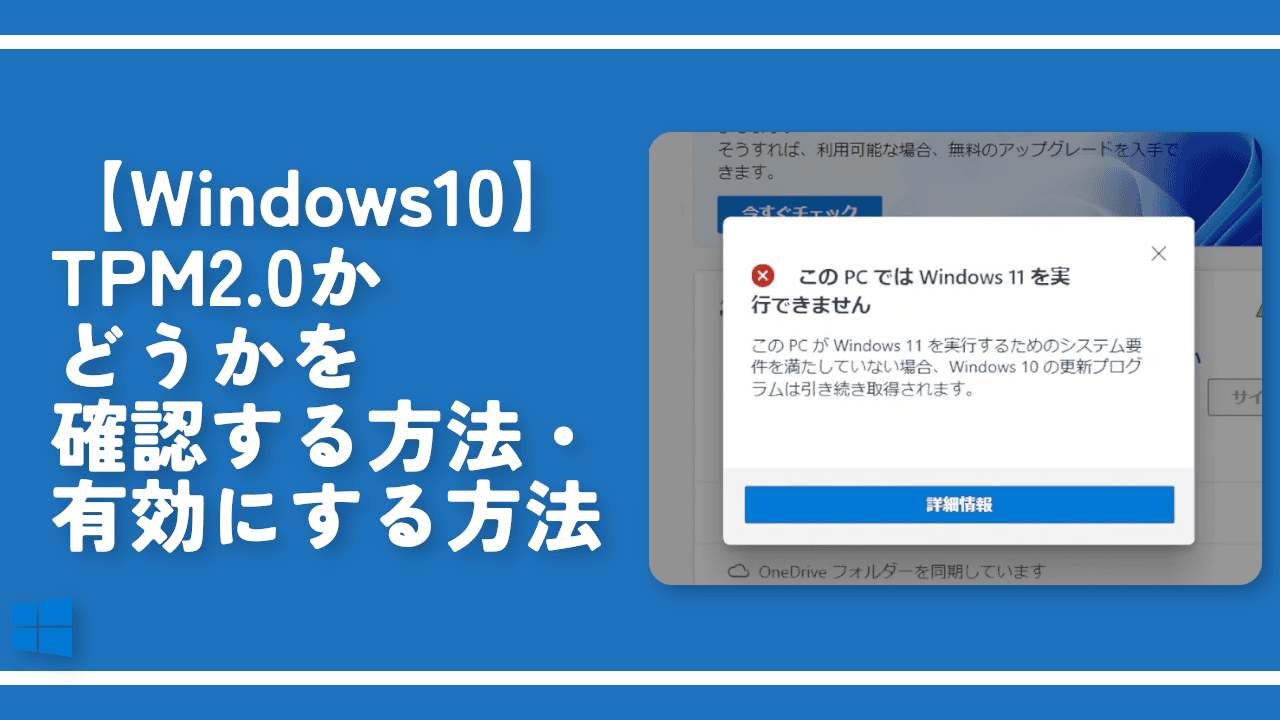
 【2025年】僕が買ったAmazon商品を貼る!今年も買うぞ!
【2025年】僕が買ったAmazon商品を貼る!今年も買うぞ! 【Amazon】配送料(送料)の文字を大きく目立たせるCSS
【Amazon】配送料(送料)の文字を大きく目立たせるCSS 【TVer】嫌いな特定の番組を非表示にするCSS。邪魔なのは消そうぜ!
【TVer】嫌いな特定の番組を非表示にするCSS。邪魔なのは消そうぜ! 「Kiwi browser」がサポート終了なので「Microsoft Edge」に移行!拡張機能も使えるよ
「Kiwi browser」がサポート終了なので「Microsoft Edge」に移行!拡張機能も使えるよ カロリーメイトを綺麗に開けられるかもしれない方法
カロリーメイトを綺麗に開けられるかもしれない方法 【DPP4】サードパーティー製でレンズデータを認識する方法
【DPP4】サードパーティー製でレンズデータを認識する方法 【Clean-Spam-Link-Tweet】「bnc.lt」リンクなどのスパム消す拡張機能
【Clean-Spam-Link-Tweet】「bnc.lt」リンクなどのスパム消す拡張機能 【プライムビデオ】関連タイトルを複数行表示にするCSS
【プライムビデオ】関連タイトルを複数行表示にするCSS 【Google検索】快適な検索結果を得るための8つの方法
【Google検索】快適な検索結果を得るための8つの方法 【YouTube Studio】視聴回数、高評価率、コメントを非表示にするCSS
【YouTube Studio】視聴回数、高評価率、コメントを非表示にするCSS 【Condler】Amazonの検索結果に便利な項目を追加する拡張機能
【Condler】Amazonの検索結果に便利な項目を追加する拡張機能 これまでの人生で恥ずかしかったこと・失敗したことを書いてストレス発散だ!
これまでの人生で恥ずかしかったこと・失敗したことを書いてストレス発散だ! 【2025年】当サイトが歩んだ日記の記録
【2025年】当サイトが歩んだ日記の記録